win11连接到无线显示器投屏到电视 win11投屏到电视机步骤
更新时间:2025-01-18 17:53:57作者:jiang
Win11连接到无线显示器投屏到电视是如今越来越常见的操作步骤,通过简单的设置,用户可以将他们的Windows 11设备连接到无线显示器,然后投射屏幕内容到电视上,实现更大屏幕的观看体验。在这个数字化时代,无线投屏已经成为了许多人工作和娱乐生活中不可或缺的一部分,而Win11系统的投屏功能也为用户提供了更为便利和高效的操作体验。接下来我们将介绍Win11投屏到电视机的具体步骤,让您轻松实现屏幕投射,享受更加精彩的视听体验。
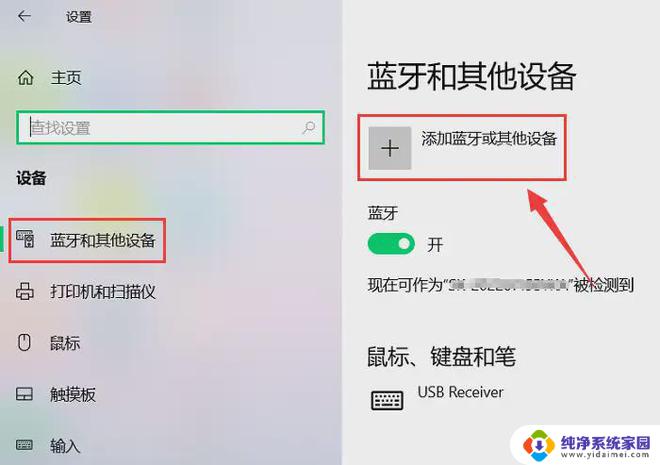
方法一:
1、我们点击“ windows ”键。
2、然后打开“ 电影和电视 ”。
3、接着我们点击播放的电影右下角的 三个点 。
4、点击“ 投射到设备 中 ”。
5、电视和电脑处于同一局域网下就可以进行连接了。
方法二:
1、我们可以点击“ win ”+“ k ”打开无线投放,也可以直接在任务栏进行添加。
2、然后点击右下角的 小铅笔 。
3、选择 投放 。
4、最后就添加完成了。
以上就是win11连接到无线显示器投屏到电视的全部内容,有需要的用户就可以根据小编的步骤进行操作了,希望能够对大家有所帮助。
win11连接到无线显示器投屏到电视 win11投屏到电视机步骤相关教程
- win11无线投屏 到电视 win11投屏到电视机步骤
- win11投屏到电视屏 win11投屏到电视机步骤
- 电脑投屏到电视机win11 win11如何连接电视进行投屏
- win11笔记本电脑怎样无线投屏到电视上 win11投屏到电视机教程
- 手机win11无线投屏 手机怎么投屏到电脑
- 手机投屏至win11设置 手机如何无线投屏到电脑
- win11电视投屏问题 Windows11投屏至电视机失败原因分析
- win11怎么接到显示器 电脑投影仪连接设置
- 怎么将手机投屏到电脑上win11 Win11如何将手机屏幕投射到电脑
- win11如何关闭协议版本6 ( tcp/ipv6 ) IPv6如何关闭
- win11实时防护自动开启 Win11实时保护老是自动开启的处理方式
- win11如何设置网页为默认主页 电脑浏览器主页设置教程
- win11一个屏幕分四个屏幕怎么办 笔记本如何分屏设置
- win11删除本地账户登录密码 Windows11删除账户密码步骤
- win11任务栏上图标大小 win11任务栏图标大小调整方法